Cómo bloquear una página web
En este artículo vamos a ver cómo bloquear una página web tanto en Chrome como en Firefox. Aprender cómo bloquear páginas web es realmente útil a la hora de proteger nuestro equipo, especialmente si hemos identificado páginas potencialmente maliciosas.
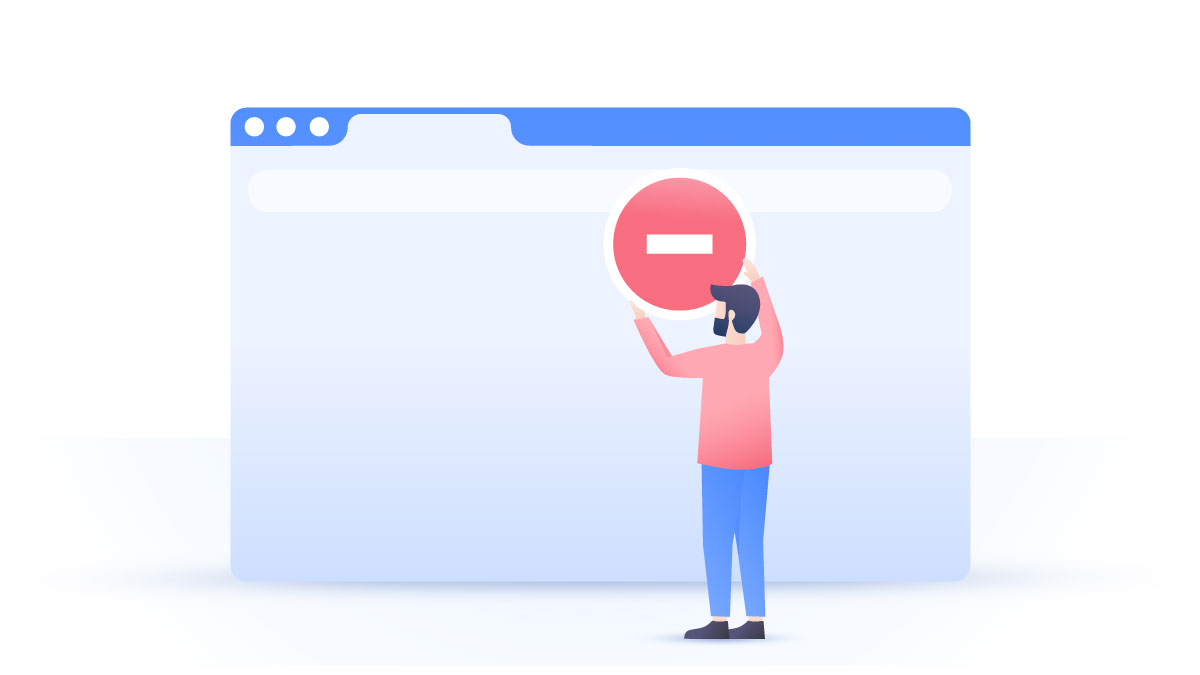
Cómo bloquear una página web en Chrome (PC)
A la hora de bloquear página web en Chrome, el mismo navegador nos ofrece una herramienta óptima para bloquear páginas. Solo tienes que acceder al menú del navegador, y, desde ahí, ir a Configuración. Dentro de Configuración, dirígete a Mostrar configuración avanzada y busca la opción Privacidad y seguridad. Cuando ya estés aquí, abre la opción Javascript e Imágenes. A continuación solo tienes que introducir la web que quieres bloquear tanto en la categoría de Javascript como de Imágenes.
Sin embargo, esta opción de bloqueo de páginas web no siempre es 100% efectiva. Una mejor alternativa para bloquear páginas en Chrome es la extensión BlockSite.
1. Dirígete a la tienda de Chrome y busca la extensión BlockSite.
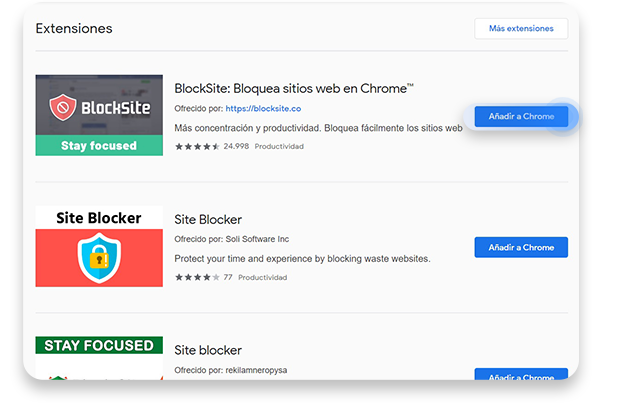
2. Localiza la extensión BlockSite y pulsa en Añadir a Chrome.
3. Espera a que se instale la extensión en Chrome y reinicia el navegador si se te solicita.
4. Después de la instalación, BlockSite se abrirá automáticamente. Si no, ve a los tres puntos del menú principal de Chrome, dirígete a Más Herramientas y, desde ahí, a Extensiones, y haz click en BlockSite cuando estés allí.

5. Verás ahora que BlockSite te muestra una barra donde puedes añadir las webs que quieres bloquear. Escribe la primera de ellas y pulsa enter.

6. Cuando lo hayas hecho verás que la web bloqueada aparece en la parte inferior de la barra. Sigue haciéndolo con el resto de las webs que quieras bloquear hasta que hayas finalizado.
Cómo bloquear una página web en Chrome (móvil)
Tanto en Android como en iOS, Chrome no cuenta con ninguna opción para bloquear páginas webs en el navegador. Sin embargo, en ambos sistemas operativos puedes descargar la app de BlockSite.
1. Para bloquear webs en Chrome en tu teléfono, entonces, solo descarga BlockSite desde la Play Store o la App Store.
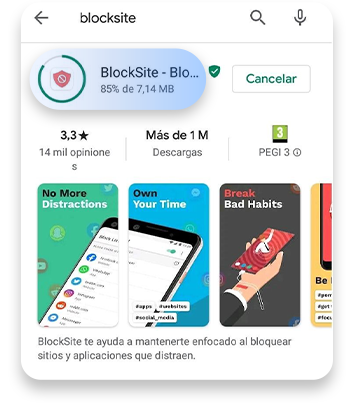
2. Cuando la hayas instalado, acepta los permisos necesarios para que funcione correctamente.
3. Ahora abre la app y pulsa en el icono + para añadir una web que quieras bloquear en el navegador.
Cómo bloquear una página web en Firefox
Ahora vamos a ver cómo bloquear páginas de internet en el navegador Firefox. Firefox no dispone de una opción nativa para bloquear webs, pero, como ocurre con el caso de Google Chrome, es posible instalar la extensión Block Site para crear nuestra propia lista de webs excluidas. En Firefox, sin embargo, deberás instalar BlockSite que tiene un espacio entre ambas palabras. Para hacerlo, entonces, solo tienes que seguir los siguientes pasos.
1. Haz click en las tres barras del menú de Firefox.

2. Dirígete a Complementos, y, desde allí, a Extensiones.
3. Verás que hay una barra de búsqueda en la parte superior. Haz click en ella y busca Block Site (con un espacio entre las palabras).
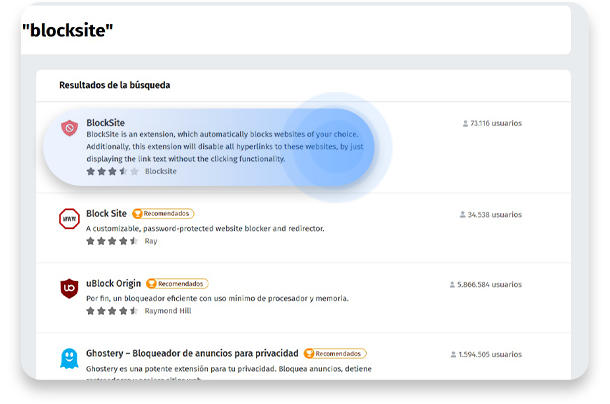
4. Instala la extensión de Block Site (con espacio entre las palabras) y reinicia Firefox si se te solicita.
5. Ahora, para utilizar Block Site, dirígete de nuevo a Complementos y, desde allí, a Extensiones.
6. Haz clic en la extensión de Block Site, asegúrate de que está activada y de que está marcado el botón de ‘lista negra’.
7. Finalmente, haz clic en el botón Añadir y escribe la dirección web que quieras bloquear. Repite este proceso para cada web que quieras bloquear. Cuando hayas terminado, haz clic en Aceptar y reinicia Firefox.
Algunas webs pueden ser suplantaciones de webs auténticas, lo que se conoce como phishing. Si te encuentras con alguna de estas webs por accidente y quieres evitarte de nuevo el susto, bloquearla de tus navegadores es una de las opciones más seguras porque sencillamente impedirá que vuelvas a abrirla, incluso si haces clic en ella por error o alguien escribe su dirección en la barra de direcciones.
También es posible que quieras bloquear determinadas webs de adultos o tiendas online para impedir que tus hijos tengan acceso a ellas. En este caso, BlockSite cuenta con una opción para bloquear webs de contenido adulto de forma automática gracias a su propia base de datos de esta clase de sitios y a una monitorización en tiempo real de tu navegación por internet.
